- 返回
- Windows 10预览版9860
Windows 10预览版9860官方64位/32位版
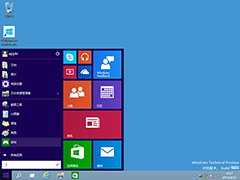
大小:未知
时间:2015-05-03
语言:简体中文
方式:免费软件
星级:
立即下载
提示
此系统仅供用户参考,如需下载系统,请到PC(电脑)端进行下载。
确定
系统简介
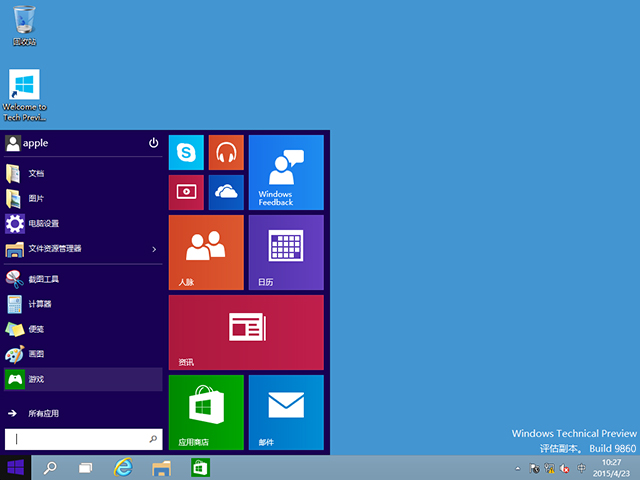
Windows 10预览版9860官方64位/32位下载
一、版本说明
(此版本的ISO镜像微软官方没有推出,用户可通过Windows10 9841预览版的Windows Update功能进行更新升级。)
Windows 10 Build 9860是Windows10技术预览版第二次更新,于2015年10月22日推出。与Windows 10 Build 9841相比Build 9860版修补和改进了近7000处。
二、更新内容
1、新动画特效
新版Build 9860一个最明显变化,就是新增加了一个窗口弹出动画,这个动画不同于上一版的“类淡入淡出”,而是一种带有“弹出”性质的动画特效,打开关闭时都有。
2、新增Data Sense数据流量感知
Build 9860新增加了一项Data Sense数据流量感知功能,位于“电脑设置”(PC settings)一级菜单下,分为Overview、Usage、Settings三项,功能是显示用户电脑的流量使用情况。
3、新增电池省电模式
这项功能同样是为移动设备所设,在“电脑设置”(PC settings)最下方新增加了一项“电池省电模式”(Battery Saver)。
4、新增通知中心
新通知中心位于任务栏右侧的通知图标开关左侧,类似于WP里的相关功能,能够一站式将系统、第三方应用、闹钟、日历、应用商店等所有需要提醒用户的信息收集到这里。
5、虚拟桌面改进
虚拟桌面在这一版中有了细微改进,可用Win+Shift+光标键这样一个快捷键完成了
三、系统要求
基本上,如果你的电脑可以运行 Windows 8.1,则可以放心开始安装。如果不太确定,不必担心 - Windows 将检查你的系统以确保可以安装 Technical Preview。
1、处理器:1 千兆赫 (GHz) 或更快
2、内存:1 GB(32 位)或 2 GB(64 位)
3、可用硬盘空间:16 GB
4、图形卡:带有 WDDM 驱动程序的 Microsoft DirectX 9 图形设备
5、Microsoft 帐户和 Internet 接入
四、重要说明
1、某些电脑处理器和硬件配置不受 Technical Preview 的支持,包括少量较旧的 64 位 CPU 和运行压缩操作系统的一些 32 GB 和所有 16 GB 设备。
2、若要访问 Windows 应用商店并下载和运行应用,你需要 Internet 连接、至少 1024 x 768 的屏幕分辨率以及 Microsoft 帐户。
3、Technical Preview 中的 Windows 应用商店将提供许多(但不是全部)Windows 8.1 应用。 (适用于Windows 10 Technical Preview 的应用将不可用于运行 Windows 8.1 或 Windows 8 的电脑。) 请记住,如果你安装了预览版后决定返回到 Windows 8.1 或 Windows 8,则你可能必须从 Windows 应用商店中重新安装你的应用。
4、例如,Cortana 目前仅在英语(美国)、英语(英国)、中文(简体)、德语(德国)、法语(法国)、意大利语、和西班牙语(西班牙)中可用。为了能够使用 Cortana,必须将你的系统所在的国家或地区设置为可用语言之一,而且还需要安装该语言版本的 Technical Preview。
5、安装预览版后,将无法使用 Windows Media Player 播放 DVD。
6、如果你运行的是 Windows 8.1,但是尚未安装 Windows 8.1 更新,则你将无法安装 Technical Preview。 请在安装 Technical Preview 之前尝试运行 Windows 更新以获取 Windows 8.1,或者可以下载 ISO 文件。
7、如果你有带有 Media Center 的 Windows 8 专业版 并且安装预览版,则将删除 Windows Media Center。
8、预览版无法在 Windows RT 8.1 版本上运行。
9、Technical Preview 没有 N 版本,因此如果你从 N 版本的 Windows 升级到 Technical Preview,你将无法再运行 N 版本。
10、如果运行的是不带 SP1 的 Windows 7,则只能通过下载 ISO 文件来升级到该预览版。 如果安装了 Windows 7 SP1,则可以使用 Windows 更新或通过下载 ISO 文件来升级到预览版。
相关推荐
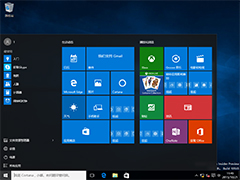
Windows 10预览版10565官方64位/32位版
2019-11-062.93 GB
查看详情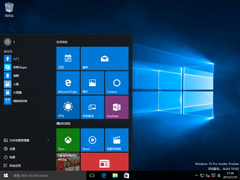
Windows 10预览版10162官方64位/32位版
2019-11-063.03 GB
查看详情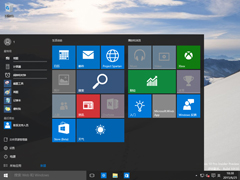
Windows 10预览版10130官方64位/32位版
2019-11-062.90 GB
查看详情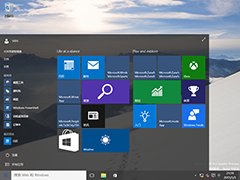
Windows 10预览版10074官方64位/32位版
2019-11-062.75 GB
查看详情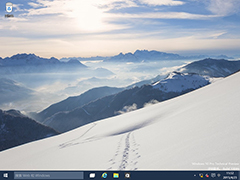
Windows 10预览版10049官方64位/32位版
2019-11-06未知
查看详情
系统排行
周月
- 1
GHOST WIN10 X64 官方正式版 V2017.09(64位)
19779次 - 2
GHOST WIN10 X86 官方正式版 V2017.09(32位)
3559次 - 3
GHOST WIN10 X64 官方正式版 V2017.08(64位)
5557次 - 4
GHOST WIN10 X86 官方正式版 V2017.08(32位)
1603次 - 5
GHOST WIN10 X64 官方正式版 2017.04(64位)
2164次 - 6
GHOST WIN10 X86 官方正式版2017.04(32位)
896次 - 7
GHOST WIN10 X64 官方正式版2017.01(64位)
7194次 - 8
GHOST WIN10 X86 官方正式版2017.01(32位)
2078次